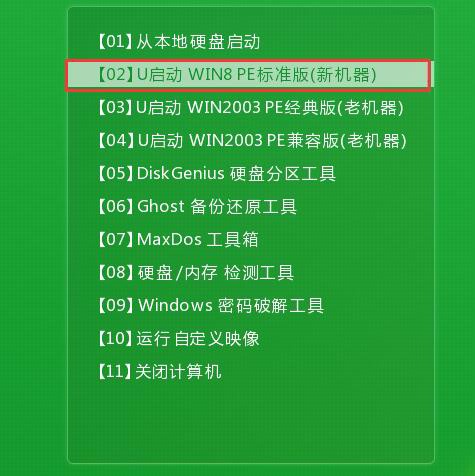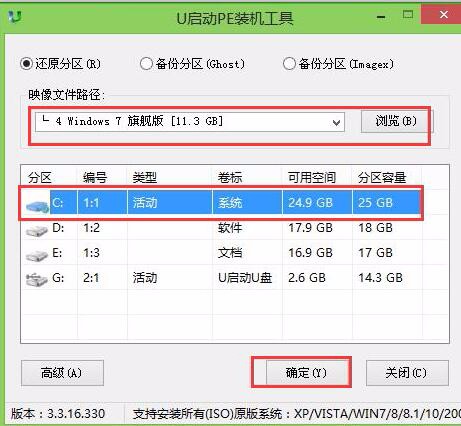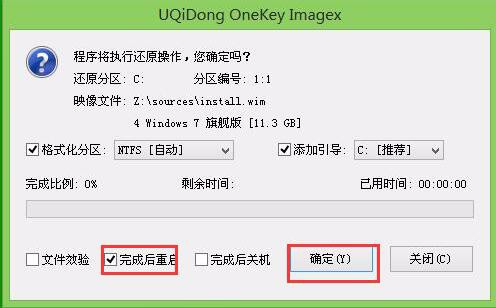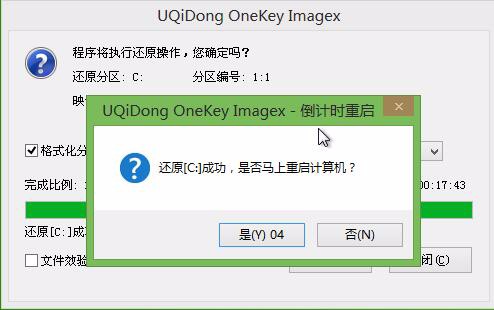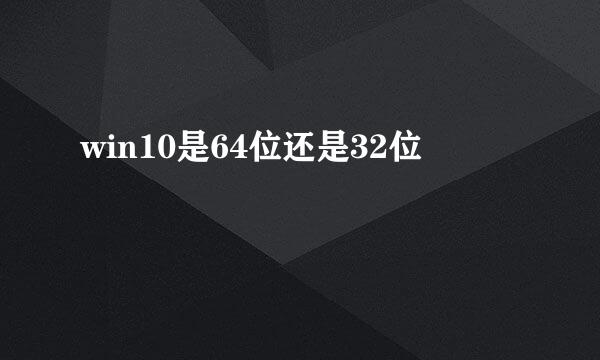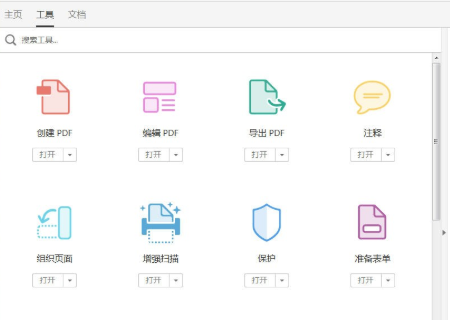升级到Win10后还原到Win7的方法:
方法一、win10未超过一个月时间可以直接还原win7。
win10直接退回win7:
1、首先打开系统设置中的“更新和安全”选项。
2、然后点击左侧菜单中的“恢复”选项。
3、在右侧就显示回退到win7的按钮了,点击“开始”按钮。
4、然后会让选择回退到win7的原因,这里随便选就好了,然后点击下一步。
需要备份的东西最好先备份一下,之后点击下一步。
5、再接下来提示登陆密码的问题,如果升级win10之前设置了密码,那么回退到win7还会是原来的密码。点击下一步,然后会提示感谢,再然后确定回退到win7。
方法二、win10超过一个月时间不可以还原win7,只能重装win7
重装win7系统步骤:
准备工作:
1、制作一个u启动u盘启动盘
2、下载一个win7系统镜像文件并放入u盘内
具体步骤:
一、制作u启动盘
1、从网上下载u启动u盘启动盘制作工具安装包
2、安装u启动u盘启动盘制作工具
3、插入u盘,打开u启动u盘启动盘制作工具,点击“一键制作启动U盘”
4、弹窗确认,执行一键制作启动u盘操作
二、安装
1、制作好u盘启动盘,接着将该u启动盘插入电脑usb接口,按开机启动快捷键进入u启动主菜单界面,并选择运行win8pe菜单按回车,
2、pe系统自动弹出pe装机工具,在已经给硬盘分区完成情况下,可以直接在pe装机工具中选择win7系统镜像装在c盘中,点击确定,
3、接着提醒程序将执行还原操作,点击确定,
4、进行程序还原过程,等待win7系统镜像释放完毕,
5、重启计算机,然后进行程序安装过程,静候即可。
6、安装结束后自行设置常规参数,设置完成进入win7系统桌面,系统就安装结束
标签:Win7,Win10,还原